树莓派
树莓派(Raspberry Pi)是目前最流行的微型单板电脑,只有信用卡大小,其系统基于Linux。
树莓派电脑没有风扇,运行没有任何噪音,且非常节能,最高15W功耗,不会对家庭生活产生影响。
我们将在树莓派上安装Ubuntu操作系统,然后再部署Linux ARM64服务端版,这样你就轻松拥有了一个24小时在线的文件服务器。
需要的材料,某宝有售:
- 树莓派4B 4G版及以上。

- SD卡,32G以上。
- USB移动硬盘底座盒,和两块硬盘。分别用于存储和备份。

- 一根网线,连接树莓派到路由器。树莓派4B有内置WIFI,如需要可自行上网搜索Ubuntu WIFI连接配置方法。
安装Ubuntu
Raspberry Pi Imager 是用来将系统安装到树莓派SD卡上的工具。
将树莓派的SD卡插到你的电脑上。
下载 Raspberry Pi Imager (支持Windows、Mac、Linux),安装到你的电脑上。
打开 Raspberry Pi Imager,选择安装的Ubuntu 64位 版本,不要选32位的,因为悦库服务端不支持32位部署。
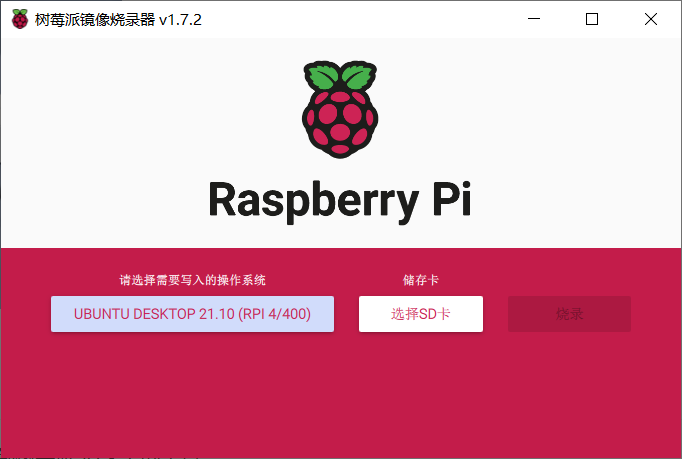
选择你的存储卡,点击烧录,等待完成即可。
完成后,将SD卡插入到树莓派中,并启动树莓派,进入Ubuntu系统。
配置固定IP。
sudo vim /etc/netplan/50-cloud-init.yaml配置文件中的 addresses 修改为你自己内网IP,gateway4 修改为你自己的内网网关IP。
network:
ethernets:
eth0:
dhcp4: no
addresses: [192.168.0.103/24]
optional: true
gateway4: 192.168.0.1
nameservers:
addresses: [114.114.114.114,223.6.6.6]
version: 2完成后,运行以下命令。
sudo netplan apply
部署
进入悦库网盘下载页面,选择悦库Linux版,点击查看部署手册。
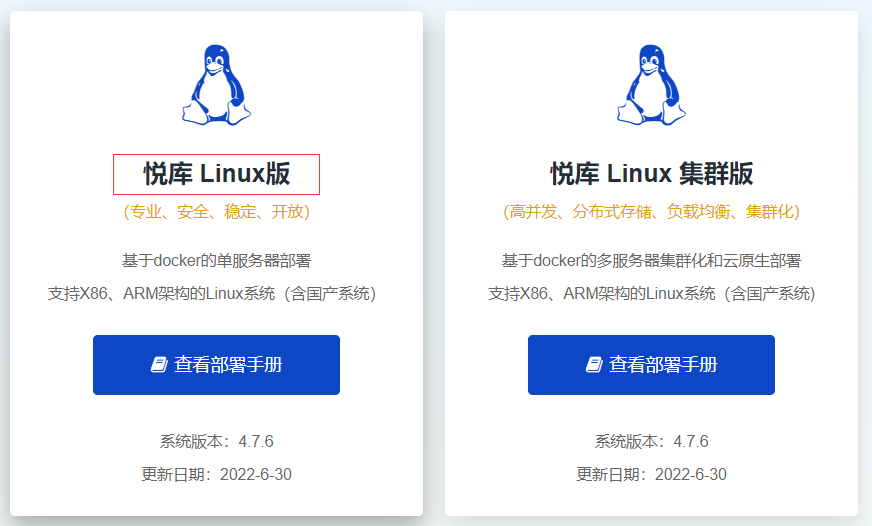
根据官网文档进行部署,注意下载安装包时必须要选择ARM64平台。
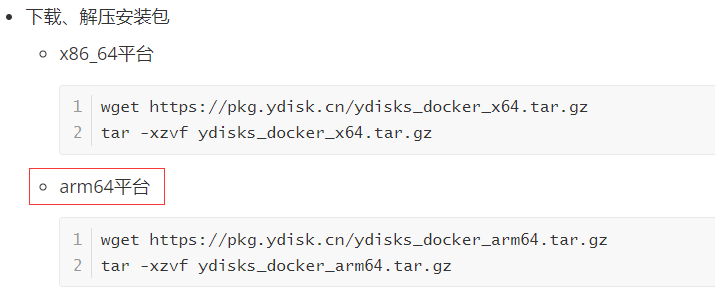
安装完成后即可登录使用,悦库网盘支持PC客户端(Windows、Mac、Linux)、虚拟盘、手机端访问,免费版本功能也强大。
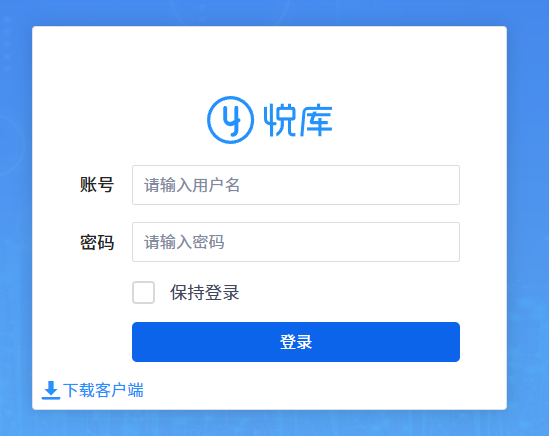
相关教程
快速入门 - 快速体验多用户场景下简单的文件共享和权限管控功能。
用户手册 - 全面了解产品功能。